
- •Диаграммы в Microsoft Excel
- •Создание диаграмм.
- •Мастер диаграмм.
- •Типы диаграмм.
- •Данные для диаграмм.
- •Размещение диаграммы.
- •Редактирование диаграмм.
- •Выбор объектов для форматирования.
- •Изменение ориентации объемной диаграммы
- •Выделение элемента круговой диаграммы
- •Формирование данных с помощью таблиц подстановки.
Диаграммы в Microsoft Excel
Создание диаграмм.
Редактирование диаграмм.
Формирование данных с помощью таблиц подстановки.
Вопросы для проверки.
Практическое задание.
![]()
Таблицы с числовыми данными недостаточно наглядны и дают мало представления о динамике процесса. Для графического представления данных в Microsoft Excel существуют специальные объекты - диаграммы, которые помогают сравнивать и анализировать данные, а также украшают документ. Кроме того, выбрав подходящий тип диаграммы, можно построить график функции одной или двух переменных.
Создание источника данных для построения графика - достаточно трудоемкий и длительный процесс. Оперируя еще одним объектом Excel - таблицей подстановки, Вы значительно упростите эту задачу. Более того, построив график на основе таблицы подстановки и разместив его рядом с данными, Вы сможете наблюдать как изменение формулы подстановки влияет на результат.
К концу занятия Вы:
Будете знать
что такое диаграмма и из каких элементов она состоит;
как работает мастер диаграмм;
какие инструменты Microsoft Excel предназначены для работы с диаграммами;
что такое таблица подстановки;
какие объекты необходимы для создания таблицы подстановки с одной и двумя переменными.
Научитесь
правильно определять тип диаграммы для максимального соответствия цели построения.
строить диаграммы и графики функций;
выделять и форматировать элементы диаграммы;
добавлять данные в диаграмму;
строить таблицы подстановки с одной и двумя переменными.
|
|
|
|
|
|
Создание диаграмм.
Элементы диаграммы.
Мастер диаграмм.
Типы диаграмм.
Данные для диаграмм.
Размещение диаграммы.
Диаграмма — это графически представленная зависимость одной величины от другой. С помощью диаграмм взаимосвязь между данными становится более наглядной. Диаграммы облегчают сравнение различных данных. Большинство диаграмм упорядочивают данные по горизонтальной (ось категорий) и вертикальной осям (ось значений). Отдельные элементы данных называются точками. Несколько точек образуют последовательность данных.
![]() Элементы
диаграммы.
Элементы
диаграммы.
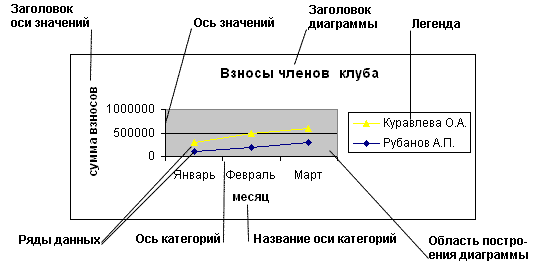
Оси диаграммы.
Заголовки столбцов и строк образуют координатную сетку на рабочем листе, позволяющую определить адрес каждой ячейки. На диаграмме аналогичную роль играют оси х и у. Оси присутствуют на всех диаграммах, кроме круговых.
Ось х — это ось категорий. Она также называется осью независимых переменных. На этой оси отмечаются категории значений. Например, Вы хотите показать диаграмму удельной реализации товаров в различных магазинах. В этом случае удельная реализация будет зависимой переменной, а магазин — независимой переменной. Т.е. по оси категорий будут показаны названия магазинов. Если же Вы захотите продемонстрировать показатель удельной реализации в зависимости от месяца, то в качестве категорий значений выступят названия месяцев.
Ось у называют осью значений. На этой оси откладываются числовые значения, которые меняются от категории к категории, т.е. зависят от категории значений. Поэтому ось у (или ось значений) также называют осью, представляющей зависимые переменные. В рассмотренном выше примере зависимой переменной является удельная реализация товаров, поэтому этот показатель будет отложен по оси значений.
В объемных диаграммах присутствует еще одна ось - ось рядов, на которой отмечаются ряды данных. На плоской диаграмме ряды данных обычно различаются цветом. Например, если кроме удельной реализации Вы захотите показать среднюю стоимость товаров, в диаграмме появится еще один ряд значений. На плоской диаграмме он будет располагаться рядом с первым рядом и отличаться от него цветом. В объемной же диаграмме эти показатели будут отмечены на оси рядов.
